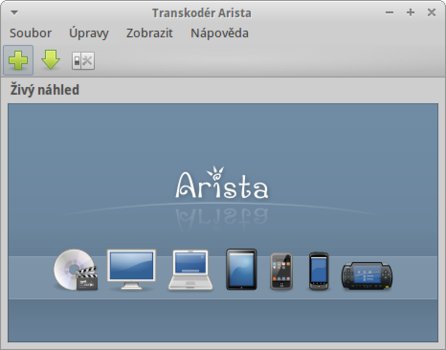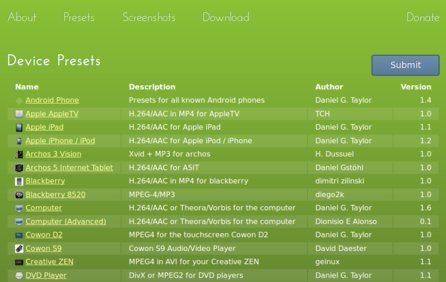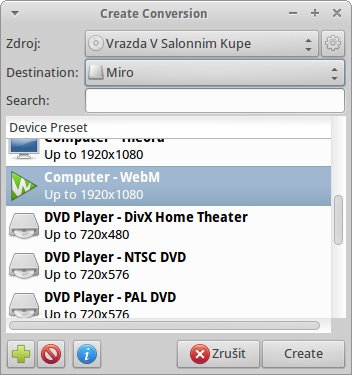Tento článek vyšel v zářijovém openMagazinu s tématem video.
Program Arista můžete nebo nemusíte najít v repozitářích vaší distribuce. Například v Ubuntu a Debianu balíček arista najdete. Pokud tam balíček nemáte, můžete program stáhnout z jeho webových stránek a nainstalovat jej pomocí instalátoru. Ať už nainstalujete program jakkoli, nezapomeňte doinstalovat pluginy pro gstreamer (balíčky gstreamer0.10-plugins-... nebo gstreamer-plugins-...) a zprovoznit přehrávání DVD (balíček libdvdcss2 z externích repozitářů), pokud chcete převádět i videa z DVD. Aristu najdete v nabídce aplikací v kategorii Zvuk a video respektive Multimédia.
Základem jsou presety
Arista od instalace obsahuje základní sadu takzvaných presetů, tedy připravených nastavení pro výstupní formát videa. Pokud tedy převádíte video, nemusíte se zajímat o konkrétní detaily jako kodeky a jejich nastavení, prostě stačí sáhnout po vyhovujícím presetu. Pokud vám jejich základní sada nebude stačit, na webu programu jich najdete o něco víc, celkem jich je k dispozici něco přes čtyřicet, ale uživatelé mohou přidávat další. Adresu webového repozitáře presetů si nemusíte nikam ukládat, dostanete se na ni přímo z Aristy pomocí Soubor | Get New Presets...
Přijde mi nepraktické, že na webu nevidíte podrobnosti o presetu, ale pouze jeho ikonu, název a popis. Pokud se chcete podívat pod pokličku, musíte si preset stáhnout a přidat ho do Aristy.
Preset se stáhne ve formě archivu, ten načtete z Aristy pomocí položky Install Device Preset... z nabídky Soubor.Pokud vám dostupné presety nestačí, budete si muset vytvořit nový. Bohužel na to v programu není přímá volba, musíte vytvořit nový převod videa (Soubor | Create Conversion...) a v okně, kde máte vybrat preset, použít ikonu s plusem. Nezapomeňte vytvořený preset nahrát do webového repozitáře, aby jej mohli použít i ostatní.
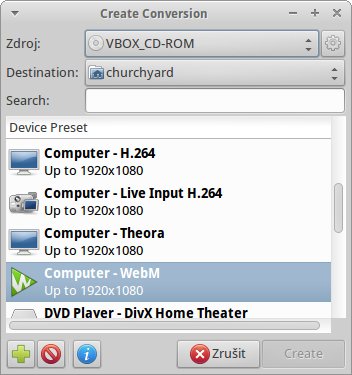 Správa nainstalovaných presetů je možná pouze přes volbu Create Conversion...
Správa nainstalovaných presetů je možná pouze přes volbu Create Conversion...
Tamtéž můžete presety i upravovat nebo mazat (ikony najdete v dolní části okna, k úpravě slouží ikona se symbolem i, asi proto, že editace je jediný způsob, jak zobrazit podrobné informace presetu).
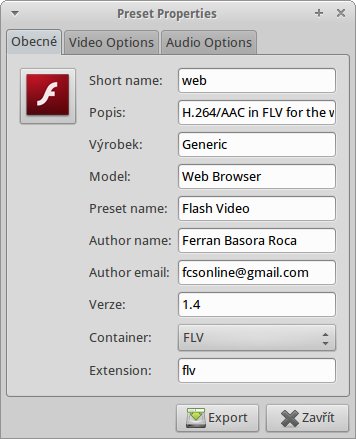 Úprava presetu a zobrazení podrobností o něm
Úprava presetu a zobrazení podrobností o něm
Hurá na převod
V části o presetech už jsem nakousl, jak se vytvoří nový převod (Soubor | Create Conversion...). Pak stačí vybrat zdroj, cílovou složku a preset, který se má použít. Jako zdroj můžete vybrat soubor, celou složku, ale i DVD.
Po spuštění konverze vidíte náhled videa, abyste si mohli zkontrolovat, jakou má kvalitu a jak daleko už je převod. Pokud chcete převádět více videí, můžete i při tom přidávat další a další konverze a poté v klidu odejít někam na kávu či do kina. Jednotlivé konverze se řadí do fronty, nenašel jsem ale způsob, jak je přeuspořádat nebo nějakou naplánovanou konverzi zrušit. Celkový proces lze pouze pozastavit nebo úplně zastavit.
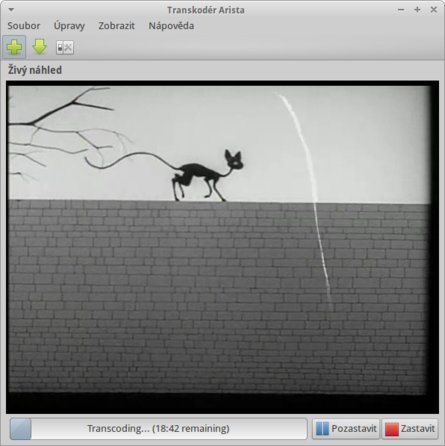 Probíhá konverze, tedy převod videa na požadovaný formát
Probíhá konverze, tedy převod videa na požadovaný formát
Pozor na titulky
Při konverzi videa jsem si nemohl nevšimnout, že v okně s náhledem se zobrazují titulky, které mám uložené v textovém souboru *.srt. Bohužel jsem zjistil, že tyto titulky jsou automaticky uložené ve výsledném videu přímo v obraze, a to i ve formátech, které mohou obsahovat titulky v textové formě (Matroska).
Bohužel jsem nikde nepřišel na způsob, jak tuto vlastnost programu vypnout, nebo jak například nastavit kódování titulků, u kterého se prostě automaticky předpokládá UTF-8. Při volbě vstupního souboru je u něj malá ikona nastavení, po jejím vybrání je možné vstupní titulky změnit na jiné, ale nikoli je odebrat.
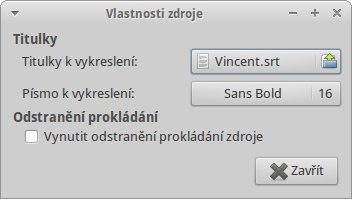 Titulky jdou pouze vyměnit za jiné
Titulky jdou pouze vyměnit za jiné
Proto tedy: Pokud titulky ve výsledném videu chcete, nezapomeňte zkontrolovat, že mají kódování UTF-8. Pokud je nechcete, dočasně je přejmenujte tak, aby neměli stejný název jako video.
Jednoduché jako facka
Transkóder Arista je program, pomocí kterého můžete převádět videa velice jednoduše za předpokladu, že existuje vámi požadovaný preset. Pokud nemáte dostatečné znalosti na vytvoření vyhovujícího presetu, můžete poprosit někoho ze svého okolí, kdo dané problematice rozumí, aby vám takový preset vytvořil, a už ho nebudete muset otravovat s každým převodem videa zvlášť. Jen si dejte pozor na titulky a můžete převádět jako diví.